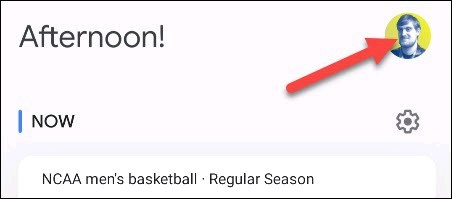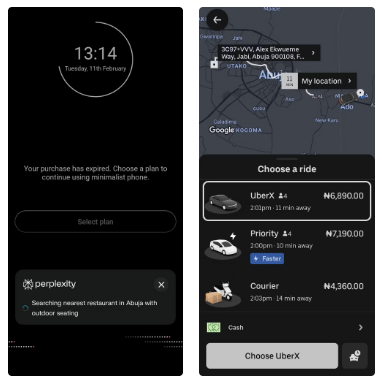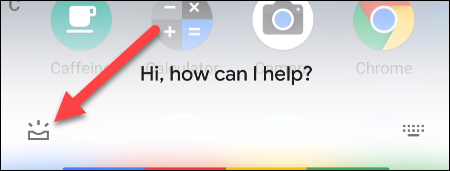Chrome AndroidでGoogleアシスタントを有効にして使用する方法

Google は、古い音声認識技術を段階的に廃止し、仮想アシスタントの Assistant に置き換えています。
Android ユーザーにとって、Google Assistant 仮想アシスタントの有用性は否定できません。これは、Google がユーザーに、必要に応じて Android デバイス上でこの仮想アシスタントをアクティブ化するさまざまな方法を提供している理由でもあります。たとえば、画面の下隅から指で上にスワイプするだけで、Google アシスタントがすぐに、非常に迅速かつ便利に表示されます。
ただし、Google アシスタントを起動するつもりがない場合には、これによって不快感が生じることがあります。 Android 12 以降、Google は、ユーザーがスワイプ ジェスチャを無効にしてデフォルトのデジタル アシスタント アプリを起動できるようにする機能を追加しました。 Google アシスタントをあまり使用しない場合は、スワイプ ジェスチャをオフにして、画面上で操作するときに煩わしい状況を回避することができます。
Android スマートフォンおよびタブレットの設定メニューの項目のレイアウトと名前は、メーカーのカスタマイズによって異なることに注意してください。ただし、セットアップ手順は基本的に同じになります。標準の Android を実行している Pixel スマートフォンでこれを行う方法は次のとおりです。
まず、ホーム画面の歯車アイコンをタップして設定メニューにアクセスします。
下にスクロールして「システム」をクリックします。
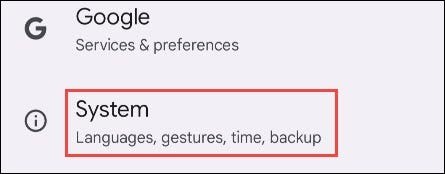
表示されるシステム画面で、「ジェスチャー」をクリックします。
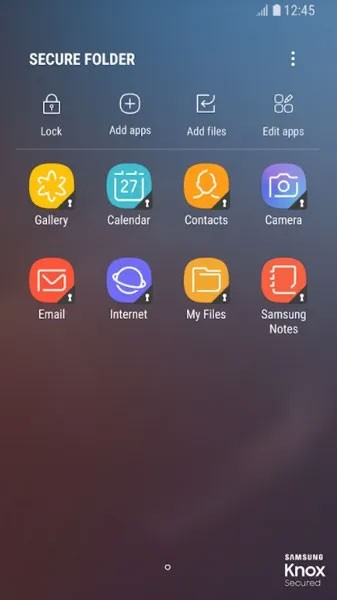
無効にするジェスチャは、「システムナビゲーション」セクションにあります。
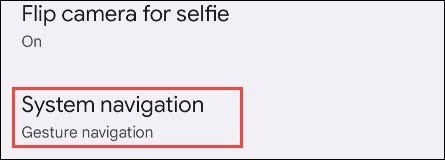
「ジェスチャーナビゲーション」の横にある歯車アイコンをタップします。
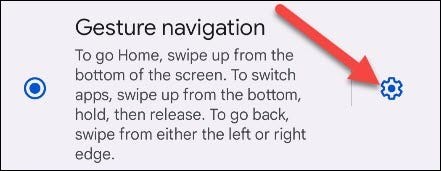
(注意: Google アシスタントを起動するための角からスワイプするジェスチャは、ジェスチャ ナビゲーションを使用する場合にのみ利用できます。従来の 3 ボタン ナビゲーションを使用する場合は、この機能を無効にする必要はありません。)
トグルスイッチをタップして、「スワイプしてアシスタントを起動」オプションをオフにします。
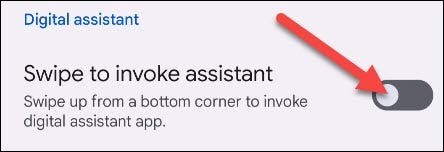
以上です。画面の隅から誤って Google アシスタントを起動してしまう心配がなくなります。
Google は、古い音声認識技術を段階的に廃止し、仮想アシスタントの Assistant に置き換えています。
Google アシスタントから誕生日のリマインダーを受け取る方法を学びます。
今週、多くの LG スマート TV 所有者 (Reddit を含む) は、5 月 1 日以降 Google アシスタントが機能しなくなるという警告を目にし始めました。
Generative AI が登場する前から、Google アシスタントが劣勢に立たされていることは明らかでした。 Google が「ジェミニ時代」に入った今、アシスタントの次なる展開はどうなるのでしょうか?
Google Assistant の代わりに Perplexity Assistant を使用したことがあるなら、その違いは明らかです。複雑なタスクをより簡単かつ直感的に処理します。
Google アシスタントはますます便利になってきています。
Google はついに、今後数か月以内に Gemini アプリが Google アシスタントに取って代わることを公式に発表しました。
高価なSamsung Galaxyを、市場に出回っている他のスマートフォンと全く同じ見た目にする必要はありません。少し手を加えるだけで、より個性的でスタイリッシュ、そして個性的なスマートフォンに仕上げることができます。
iOS に飽きて、最終的に Samsung の携帯電話に切り替えましたが、その決定に後悔はありません。
ブラウザ上のAppleアカウントのウェブインターフェースでは、個人情報の確認、設定の変更、サブスクリプションの管理などを行うことができます。しかし、さまざまな理由でサインインできない場合があります。
iPhone で DNS を変更するか、Android で DNS を変更すると、安定した接続を維持し、ネットワーク接続速度を向上させ、ブロックされた Web サイトにアクセスできるようになります。
「探す」機能が不正確になったり、信頼できなくなったりした場合は、いくつかの調整を加えることで、最も必要なときに精度を高めることができます。
携帯電話の最も性能の低いカメラがクリエイティブな写真撮影の秘密兵器になるとは、多くの人は予想していなかったでしょう。
近距離無線通信は、デバイス同士が通常数センチメートル以内の近距離にあるときにデータを交換できる無線技術です。
Appleは、低電力モードと連動して動作する「アダプティブパワー」を導入しました。どちらもiPhoneのバッテリー寿命を延ばしますが、その仕組みは全く異なります。
自動クリックアプリケーションを使用すると、ゲームをプレイしたり、デバイスで利用可能なアプリケーションやタスクを使用したりするときに、多くの操作を行う必要がなくなります。
ニーズに応じて、既存の Android デバイスで Pixel 専用の機能セットを実行できるようになる可能性があります。
修正には必ずしもお気に入りの写真やアプリを削除する必要はありません。One UI には、スペースを簡単に回復できるオプションがいくつか含まれています。
スマートフォンの充電ポートは、バッテリーを長持ちさせるためだけのものだと、多くの人が考えています。しかし、この小さなポートは、想像以上にパワフルです。
決して効果のない一般的なヒントにうんざりしているなら、写真撮影の方法を静かに変革してきたヒントをいくつか紹介します。
新しいスマートフォンを探しているなら、まず最初に見るのは当然スペックシートでしょう。そこには、性能、バッテリー駆動時間、ディスプレイの品質などに関するヒントが満載です。
他のソースからiPhoneにアプリケーションをインストールする場合は、そのアプリケーションが信頼できるものであることを手動で確認する必要があります。確認後、アプリケーションはiPhoneにインストールされ、使用できるようになります。